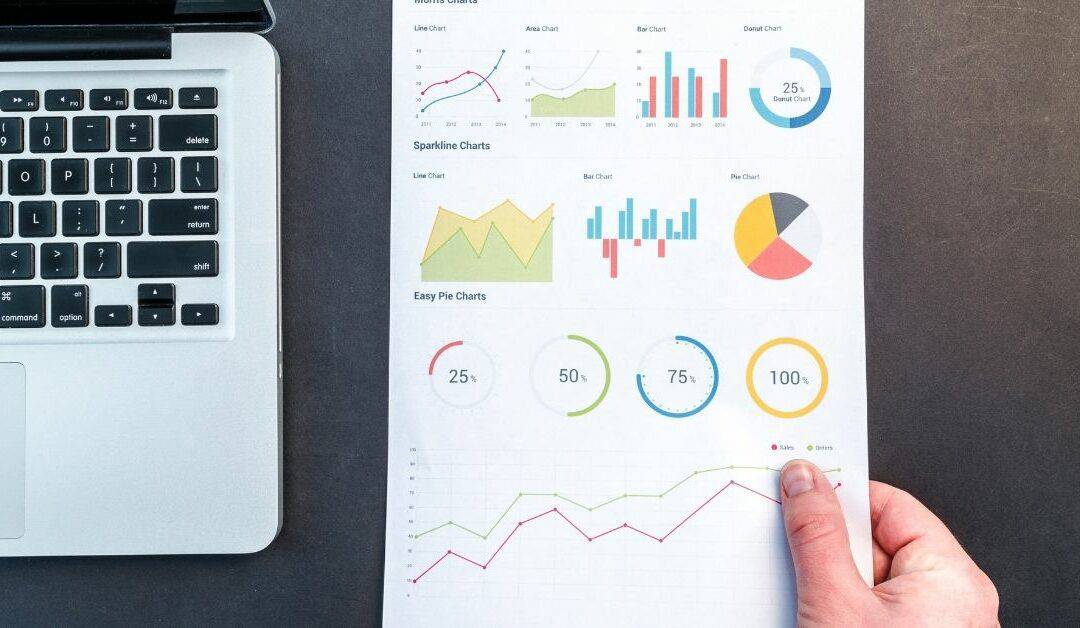Cải thiện độ chính xác theo dõi Google Ads của bạn bằng cách triển khai theo dõi chuyển đổi ngoại tuyến để tính cho dữ liệu CRM, cuộc gọi điện thoại và lượt ghé qua cửa hàng.
Đối với nhiều doanh nghiệp, nếu bạn chỉ theo dõi chuyển đổi xảy ra trực tiếp trên trang web của mình, bạn có thể bỏ lỡ bức tranh hoàn chỉnh về cách quảng cáo tác động đến doanh số bán hàng.
Một khách hàng tiềm năng có thể nhấp vào quảng cáo của bạn chỉ để nhấc máy nói chuyện với đại diện bán hàng thay vì điền vào biểu mẫu.
>> Tham khảo: Công nghệ nhắm mục tiêu mới của Google.
Nếu doanh nghiệp của bạn có các chi nhánh thực, người mua sắm có thể gặp trực tiếp bạn để mua hàng sau khi phát hiện ra bạn lần đầu qua một quảng cáo.
Ngoài ra, các quy định về quyền riêng tư và các thách thức theo dõi tiếp theo đôi khi hạn chế khả năng của theo dõi dựa trên pixel và cookie trong việc tương quan các chuyển đổi với nền tảng quảng cáo một cách chính xác.
Mặc dù không có thiết lập theo dõi nào sẽ có dữ liệu sạch 100%, nhưng theo dõi chuyển đổi ngoại tuyến có thể giúp giải quyết từng trường hợp.
Cho dù bạn có thiết lập CRM mạnh mẽ hay lưu trữ khách hàng tiềm năng trong bảng tính, bạn vẫn có thể cập nhật thiết lập chuyển đổi Google Ads để kết hợp dữ liệu ngoại tuyến với các chỉnh sửa phù hợp cho quy trình của mình.
Trong bài viết này, tôi sẽ đề cập đến ba cách mà bạn có thể bắt đầu kết hợp các lượt chuyển đổi ngoại tuyến vào tài khoản Google Ads của mình:
- Nhập chuyển đổi.
- Theo dõi cuộc gọi.
- Theo dõi lượt ghé qua cửa hàng.
1. Nhập dữ liệu chuyển đổi
Google Ads cho phép bạn nhập dữ liệu chuyển đổi ngoại tuyến và liên kết phân bổ với các chiến dịch của mình miễn là bạn có thể lấy và lưu trữ GCLID (Mã nhận dạng lần nhấp của Google) của người dùng ban đầu để liên kết với mỗi hành động chuyển đổi mà người dùng đã hoàn thành.
Thiết lập này có thể được xử lý thông qua công việc phát triển tùy chỉnh hoặc một tùy chọn nền tảng CRM hoặc tự động hóa của bạn có thể tự động xử lý.
Ví dụ: bạn có thể muốn nhập dữ liệu cho các giao dịch bán hàng đã đóng mà ban đầu đã nhập vào CRM của bạn thông qua quảng cáo đi kèm kết quả tìm kiếm của Google. Hoặc, nếu quá trình mua hàng yêu cầu một số thao tác quay lại thủ công để hoàn tất, bạn có thể tải lên dữ liệu bán hàng sau khi thực tế với số tiền doanh thu đã bao gồm.
>> Tham khảo: Cá nhân hóa nội dung là gì?
1.1. Thiết lập chuyển đổi
Để bắt đầu, hãy tạo một chuyển đổi mới và chọn Nhập từ danh sách các loại chuyển đổi.
Tiếp theo, bạn sẽ chọn nguồn để nhập chuyển đổi.
Nếu bạn sử dụng Salesforce, họ sẽ tích hợp trực tiếp vào Google Ads để cho phép nhập dữ liệu dựa trên các mốc quan trọng trong nền tảng. Bạn cũng có thể nhập từ “các nguồn dữ liệu hoặc CRM khác” để sử dụng bảng tính hoặc kết nối của bên thứ ba.
Khi bạn chọn tùy chọn thứ hai, sau đó bạn có thể chọn nhập dữ liệu dựa trên cuộc gọi hoặc dữ liệu dựa trên nhấp chuột. Hiện tại, tôi sẽ tập trung vào dữ liệu từ các nhấp chuột và giải quyết các cuộc gọi một cách chi tiết hơn.
Trên màn hình tiếp theo, đặt tên cho chuyển đổi của bạn và chọn danh mục. Giả sử bạn đang cố gắng liên kết khách hàng tiềm năng với các bước trong phễu bán hàng. Trong trường hợp đó, bạn có thể chọn các tùy chọn như Khách hàng tiềm năng đủ điều kiện hoặc Khách hàng tiềm năng được chuyển đổi hoặc nếu bán hàng trực tiếp với doanh thu có thể định lượng được có thể được phân bổ cho người dùng, hãy chọn Mua hàng.
Nếu có, bạn có thể liên kết một giá trị cụ thể hoặc chọn một giao dịch động nếu doanh thu mỗi chuyển đổi khác nhau.
Khi bạn đã chọn các tùy chọn bạn muốn, hãy lưu chuyển đổi. Bây giờ bạn đã sẵn sàng để bắt đầu nhập dữ liệu.
1.2. Chuẩn bị mẫu nhập của bạn
Để nhập dữ liệu, hãy bắt đầu với một mẫu ở định dạng tệp mong muốn của bạn (Excel, CSV hoặc Google Trang tính). Các mẫu có sẵn tại đây.
Trước tiên, hãy sửa đổi trường múi giờ để phản ánh thời gian thích hợp cho khu vực của bạn (ví dụ: Tham số: TimeZone = -0500 cho EST).
>> Tham khảo: Hướng dẫn tăng nhanh người theo dõi trên TikTok.
Tiếp theo, bạn sẽ cần thêm dữ liệu thích hợp vào trang tính, sử dụng một hàng riêng biệt cho mỗi chuyển đổi, bao gồm các cột sau:
- ID nhấp chuột của Google: GCLID được liên kết với chuyển đổi.
- Tên chuyển đổi: Tên này phải khớp với tên của lượt chuyển đổi trong tài khoản Google Ads của bạn.
- Thời gian chuyển đổi: Ngày và giờ chuyển đổi. Dưới đây là các định dạng được chấp nhận do trang hỗ trợ của Google cung cấp.
- Giá trị & Đơn vị tiền tệ chuyển đổi (tùy chọn): Nếu bạn đang theo dõi doanh thu, các trường này bao gồm giá trị được kết hợp của chuyển đổi, cũng như đơn vị tiền tệ, sử dụng mã đơn vị tiền tệ ba ký tự. Xem danh sách các mã tiền tệ được chấp nhận.
1.3. Nhập dữ liệu
Để nhập tài liệu bạn đã chuẩn bị, hãy chuyển đến phần Chuyển đổi trong tài khoản của bạn và chọn Tải lên từ thanh bên trái.
Nhấp vào dấu cộng để bắt đầu tải lên của bạn.
Sau đó, bạn có thể chọn tải tệp lên, đồng bộ hóa với tài liệu Google Trang tính hoặc kết nối với tệp được lưu trữ trên HTTPS hoặc SFTP.
Sau khi bạn đã tải tệp của mình lên, hãy nhấp vào Xem trước để đảm bảo rằng dữ liệu khớp chính xác với các chuyển đổi trong tài khoản.
Trang kết quả sẽ gắn cờ bất kỳ lỗi nào với tài liệu của bạn.
Nếu bạn hài lòng với kết quả, hãy chọn Áp dụng để đồng bộ hóa các chuyển đổi với tài khoản của bạn.
Lưu ý rằng bạn sẽ cần đợi một vài giờ trước khi chuyển đổi xuất hiện trong giao diện.
>> Tham khảo: Instagram hiện đang đưa quảng cáo vào nguồn cấp dữ liệu hồ sơ của bạn.
1.4. Lên lịch tải lên
Ngoài tải lên thủ công, bạn có thể lên lịch tải lên dữ liệu thường xuyên từ tài liệu Google Trang tính, HTTPS hoặc SFTP.
Điều này có thể giúp tiết kiệm thời gian và tự động hóa quy trình nếu bạn có thể tự động đồng bộ hóa bảng tính hoặc tệp cơ sở dữ liệu để lấy dữ liệu chuyển đổi từ CRM của mình.
Chọn Lịch biểu, nhấp vào dấu cộng để tạo tải lên mới và chọn nguồn.
Tiếp theo, bạn có thể chọn tần suất, có thể là hàng ngày hoặc hàng tuần cho bất kỳ ngày và giờ nào trong tuần.
2. Cuộc gọi điện thoại
Đối với một số doanh nghiệp (đặc biệt là những doanh nghiệp trong các ngành dịch vụ), các cuộc gọi điện thoại là nguồn chính của các yêu cầu.
Ví dụ: một khách hàng hỗ trợ công nghệ trước đây đã nhận được khoảng 80% khách hàng tiềm năng PPC qua điện thoại.
Nếu bạn có xu hướng nhận được các yêu cầu kinh doanh mới từ các cuộc gọi, bạn nên triển khai theo dõi điện thoại để phân bổ các khách hàng tiềm năng này một cách chính xác.
2.1. Tiện ích mở rộng cuộc gọi
Trước tiên, hãy đảm bảo rằng bạn đã thiết lập tiện ích mở rộng cuộc gọi trong Google Ads, cho phép một số điện thoại hiển thị cùng với quảng cáo trong kết quả tìm kiếm.
Điều hướng đến Quảng cáo & tiện ích mở rộng> Tiện ích mở rộng để bắt đầu thiết lập những tiện ích này. Thêm tiện ích mở rộng mới và chọn Tiện ích mở rộng cuộc gọi.
Người dùng di động có thể nhấp vào số để gọi trực tiếp cho doanh nghiệp.
Bạn thậm chí có thể thử quảng cáo chỉ tạo cuộc gọi điện thoại để cung cấp cho mọi người tùy chọn gọi điện khi duyệt từ điện thoại.
Google cũng cung cấp một tùy chọn để bật báo cáo cuộc gọi, cho phép sử dụng một số chuyển tiếp duy nhất. Chiến thuật này sẽ cho phép bạn tương quan các lệnh gọi xuống cấp quảng cáo và từ khóa trong tài khoản.
Bạn cũng có thể chọn chỉ đếm các cuộc gọi có thời lượng tối thiểu, vì vậy bạn có thể loại bỏ các cuộc gọi ngắn có khả năng không dẫn đến công việc.
Ví dụ: khách hàng của tôi nhận thấy rằng các cuộc gọi kéo dài hơn 3 phút 30 giây thường có xu hướng đủ điều kiện nhất, vì vậy chúng tôi đặt chuyển đổi cuộc gọi thành chỉ theo dõi các cuộc gọi có ít nhất 210 giây.
>> Tham khảo: Làm thế nào để cải thiện hiệu suất và giám sát tình trạng trang web?
2.2. Báo cáo cuộc gọi trên trang web
Tiếp theo, bạn cũng nên đảm bảo theo dõi các cuộc gọi xảy ra từ trang web của mình sau khi nhấp vào quảng cáo.
Ngoài tiện ích mở rộng quảng cáo, Google cung cấp một tùy chọn để sử dụng thiết lập số chuyển tiếp của họ cho trang web của bạn, nơi người dùng sẽ thấy một số có thể theo dõi duy nhất thay vì số thông thường của bạn.
Bạn sẽ thấy dữ liệu được phản ánh trong tài khoản Google Ads của mình sau khi người dùng gọi.
Trong phần Chuyển đổi trong tài khoản của bạn, hãy tạo chuyển đổi và chọn Cuộc gọi điện thoại.
Bạn có thể chọn giữa:
- Cuộc gọi đến một số điện thoại trên trang web của bạn (yêu cầu sử dụng số chuyển tiếp).
- Nhấp vào số của bạn trên trang web trên điện thoại di động của bạn (không sử dụng số chuyển tiếp nhưng vẫn yêu cầu thêm thẻ vào trang web của bạn).
Đối với ví dụ này, chúng tôi sẽ sử dụng tính năng Gọi đến một số điện thoại trên trang web của bạn để đảm bảo tất cả các cuộc gọi đều được theo dõi và dữ liệu báo cáo cuộc gọi được đưa vào Google Ads.
Bạn có thể xác định các chi tiết của chuyển đổi cuộc gọi, bao gồm cả thời lượng cuộc gọi, như đã thảo luận trước đây. Khi bạn đã định cấu hình chuyển đổi, bạn sẽ thấy hướng dẫn thêm thẻ vào trang web của mình để kích hoạt số chuyển tiếp khi người dùng truy cập trang web của bạn.
Khi chuyển đổi được bật và thẻ trang web được định cấu hình để theo dõi các cuộc gọi điện thoại, bạn sẽ bắt đầu thấy các chuyển đổi cuộc gọi được phản ánh trong tài khoản của mình.
3. Lượt ghé qua cửa hàng
Nếu bạn đang thúc đẩy bán hàng tại một địa điểm thực tế, chuyển đổi lượt ghé qua cửa hàng có thể theo dõi xem mọi người có trực tiếp ghé thăm sau khi nhấp vào quảng cáo hay không.
Google sử dụng dữ liệu vị trí từ thiết bị di động để xác định xem những người trước đây đã tương tác hoặc xem quảng cáo có đến cửa hàng của bạn hay không.
Chuyển đổi lượt ghé qua cửa hàng chỉ có sẵn cho các nhà quảng cáo ở các quốc gia đủ điều kiện có nhiều vị trí thực tế và nhận được số lượng nhấp chuột và hiển thị cao, cũng như có đủ dữ liệu lượt ghé qua cửa hàng để đáp ứng các ngưỡng bảo mật.
Rất tiếc, tài liệu của Google không rõ ràng về các ngưỡng chính xác cần đáp ứng. Ngoài ra, hãy lưu ý rằng một số danh mục sản phẩm nhạy cảm có thể không đủ điều kiện để theo dõi lượt ghé qua cửa hàng.
Bạn cần đảm bảo rằng mình đã xác nhận quyền sở hữu và xác minh các vị trí cửa hàng trong Hồ sơ doanh nghiệp.
Bạn cũng sẽ cần kích hoạt tiện ích mở rộng vị trí trong tài khoản của mình.
Khi bạn đã hoàn thành các bước này và đáp ứng các yêu cầu của Google, tài khoản của bạn sẽ bắt đầu báo cáo lượt ghé qua cửa hàng.
>> Tham khảo: Các liên kết Nofollow có phải là một yếu tố xếp hạng của Google không?
Khi bạn bắt đầu thấy dữ liệu lượt ghé qua cửa hàng trong tài khoản của mình, các lượt chuyển đổi sẽ hiển thị cả trong cột “Tất cả lượt chuyển đổi” và “Lượt chuyển đổi xem qua”, với hành động chuyển đổi mới có tên “Lượt ghé qua cửa hàng” được thêm vào báo cáo.
Lưu ý rằng dữ liệu là dữ liệu ẩn danh và được tổng hợp, vì vậy các con số sẽ không chính xác.
Tài liệu của Google chỉ ra rằng báo cáo sẽ trở nên chính xác hơn với tập dữ liệu lớn hơn, đề xuất báo cáo vào những khoảng thời gian có ít nhất 100 lượt ghé qua cửa hàng.
4. Thời gian để thiết lập chuyển đổi ngoại tuyến
Nếu bạn chưa tận dụng được tính năng này, hãy nghĩ về cách theo dõi chuyển đổi ngoại tuyến có thể giúp cải thiện các nỗ lực PPC của bạn.
Bạn có thực hiện nhiều bước trong quy trình nuôi dưỡng khách hàng tiềm năng mà hiện tại bạn chưa phân bổ cho các lượt chuyển đổi trong Google Ads không?
Khách hàng mới có thường xuyên gọi điện đến doanh nghiệp của bạn như là đầu mối liên hệ không?
Doanh nghiệp của bạn có thấy doanh số bán hàng thường xuyên xảy ra ở các địa điểm thực tế không?
Mặc dù công việc chuẩn bị cho việc nhập dữ liệu chuyển đổi ngoại tuyến có thể hơi liên quan, nhưng phần thưởng khiến quá trình này trở nên đáng giá.
Cuối cùng, bạn sẽ có thể cung cấp dữ liệu chính xác hơn cho nền tảng để nền tảng tối ưu hóa tốt hơn cho các chuyển đổi chính xác.